分享-本地搭建国产环境WebFuture系统遇到的小问题
这个月我在本地搭建了WebFuture测试站,简单说下遇到的一些问题。我这边的项目是由原来sf系统原样迁移到WebFuture,需要搭建在国产环境和达梦数据库。搭建环境时,要用到Hyper-V配置虚拟机,所有首先要安装Hyper-V,环境要具备如下条件
虚拟机部署安装环境建议
使用的操作系统
● Windows10企业版
● Hyper-V在64位版本的Windows10专业版、企业版和教育版上可用。
那么问题来了,我电脑是Windows10家庭版,无法按照安装手册上的说明去安装Hyper-V,由于项目时间紧张,重新安装电脑系统也是麻烦,也太耽误时间,网上百度找到了在Windows10家庭版中添加Hyper-V的方法,安装说明顺利解决了这个问题。
Windows10家庭版添加Hyper-V的方法如下:
步骤一、将下面的内容复制到记事本中:
————————————————————————————————
pushd "%~dp0"
dir /b %SystemRoot%\servicing\Packages\*Hyper-V*.mum >hyper-v.txt
for /f %%i in ('findstr /i . hyper-v.txt 2^>nul') do dism /online /norestart /add-package:"%SystemRoot%\servicing\Packages\%%i"
del hyper-v.txt
Dism /online /enable-feature /featurename:Microsoft-Hyper-V-All /LimitAccess /ALL
————————————————————————————————
如图
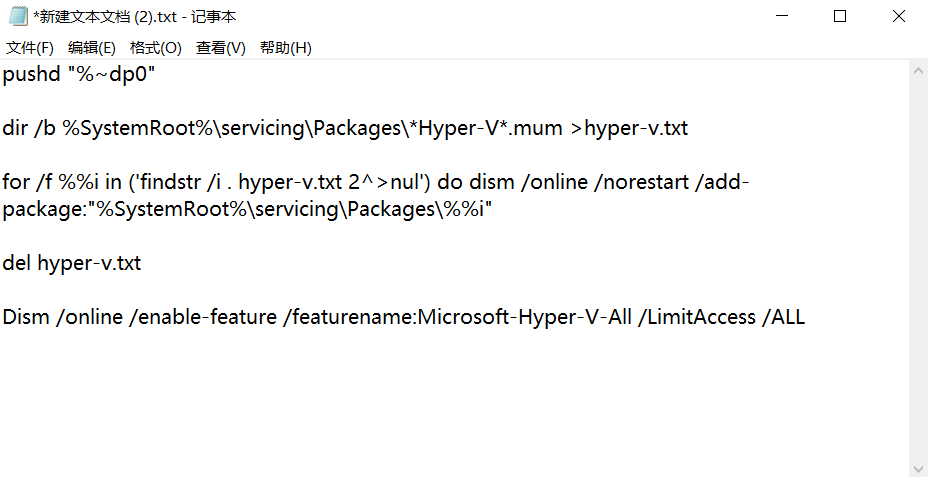


步骤二、点击记事本左上角的【文件】,在下拉菜单中点击【另存为】;先点击窗口左侧的【桌面】,在文件名(N)栏中输入:Hyper-V.cmd,再点击:保存;
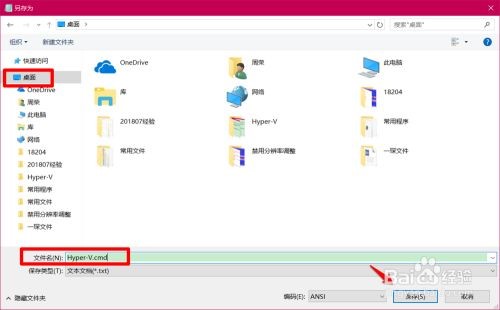
步骤三、在系统桌面上,我们找到并右键点击【Hyper-V.cmd】文件图标,在右键菜单中点击:以管理员身份运行(A);
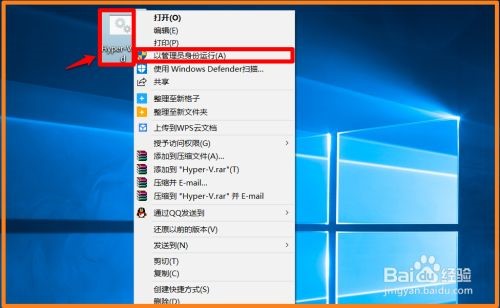
然后弹出一个 用户帐户控制 - Windows命令处理程序 对话框,我们点击:是;

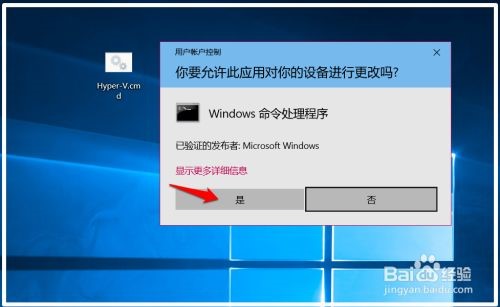
步骤五、紧接着进行Windows命令处理,我们等待处理完成以后,在最末处输入:Y,电脑自动重启,进行配置更新。注意:不能关闭计算机。
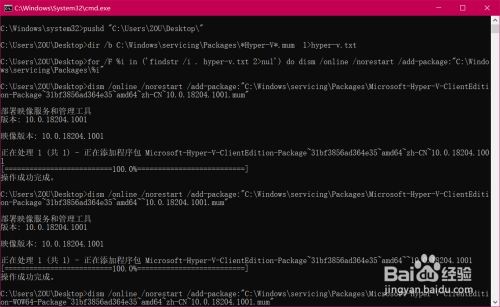

步骤六:配置更新完成以后,进入系统桌面,我们点击系统桌面左下角的 【开始】,找到并展开Windows 工具,再点击:Hyper-V管理器;
由于之前从未用过虚拟机Hyper-V,对里面的一些功能不太了解,导致后面搭建好的测试站误删了检查点,页面就打不开了如下图:

误删检查点,数据就回到删之前的了,可能会因为数据库链接字符串错误,整个网站都打不开了。由于第一次使用,当时不太明白,多亏了宏达和罗泗的指导才知道问题的所在。
